Если после установки обновления Windows 10 у вас наблюдается низкая производительность Windows 10, например, система зависает при запуске, приложение не реагирует на ваши щелчки.И проверьте диспетчер задач,Вы можете обнаружить, что системный диск работает со скоростью 100, что замедлит работу операционной системы.
Многие пользователи сообщают, что эта проблема затрагивает как жесткие диски (HDD), так и твердотельные накопители (SSD).
Привести кWindows 10появляться100 использование дискасомнительныйРазличные проблемы.Начните с поврежденных системных файлов, неправильных обновлений Windows, блокировки любых запущенных служб Windows, программного обеспечения безопасности (антивируса), сторонних приложений или ошибок диска и т. Д.
Независимо от того, в чем проблема, вы всегда можете5 эффективных решений для применения"ремонт100 проблем с использованием диска ».
Как исправить использование 10 дисков в Windows 100
Для начала всегда сначала отключайте сторонние антивирусные / антивирусные программы, так как эти программы могут постоянно обращаться к диску.
Если вы заметили, это вызвано общей комбинацией Skype и Google Chrome.Подобные проблемы с другими программами также могут привести к использованию 100 дисков.Чтобы решить эту проблему:
Гугл Хром:
В Google Chrome перейдите в «Настройки»> «Показать дополнительные настройки».... " > «Конфиденциальность»> «Предварительная загрузка ресурсов», чтобы страница загружалась быстрее, и снимите флажок.
Skype
Убедитесь, что вы вышли из Skype и он не запущен на панели задач (если он запущен на панели задач, выйдите из него).Откройте проводник Windows, а затем откройте следующую папку:
- Перейдите к C: \ Program Files (x86) SkypePhone, 右鍵 單擊 Skype.exe Файл и выберите «Свойства».
- На следующем этапе выберите вкладку «Безопасность» и нажмите «Изменить».
- В списке «Группа или имя пользователя» выберите «Все пакеты приложений», а затем выберите для параметра «Запись» значение «Разрешить», чтобы разрешить Skype Записать на диск.
- После этого нажмите ОК.
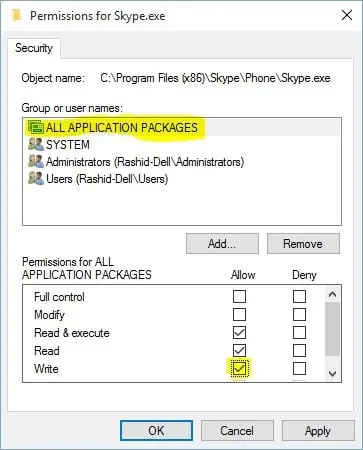
Удалить все временные файлы Windows
Согласно некоторым предложениям пользователей на форуме Microsoft, очистка всех временных файлов Windows поможет решить проблему использования 10 дисков в Windows 100.
- Для этого нажмите Windows + R и введите:температураИ нажмите Enter.
- После этого выберите все файлы во временной папке и удалите их.
- Перезагрузите компьютер с Windows.
- 而已!
Выполните чистую загрузку
Чистая загрузка в основном использует последние версии драйверов и программ автозагрузки для загрузки Windows.Чистая загрузка поможет определить, вызвана ли проблема самой Windows или сторонней программой, установленной в Windows.
- Перейдите в поле поиска> введите msconfig.
- 選擇 Конфигурация системы> Перейти кобслуживание Табл.
- 選擇 “ Скрыть все службы Microsoft ">" Отключить все".
- Перейти к запускать Вкладка> Открыть диспетчер задач> Отключено в Бег тудаВсе ненужноеуслуга.
- Перезагрузите компьютер и проверьте, не используется ли 100 диск.
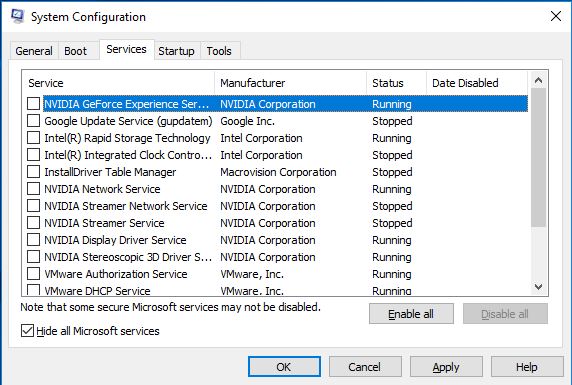
Если вы обнаружите, что во время чистой загрузки все в порядке, медленно включайте каждую программу запуска одну за другой, пока не определите программу, которая вызвала замедление.Затем вы можете удалить или отключить его.
Проверьте, не отвечают ли службы Windows
По мнению многих экспертов Windows, в операционной системе Microsoft Windows 10 есть ошибка, которая вызывает некоторуюЦикл поиска.Эта проблема приведет к увеличению нагрузки на физические системные диски.
- Временно отключите поиск Windows в службах Windows.
- Нажмите Windows + R, введитеservices.msc,Затем нажмите ОК.
- Прокрутите вниз и найдите службу под названием Windows Search.
- Дважды щелкните, чтобы открыть его свойства.
- Измените отключенный тип запуска и остановите службу.
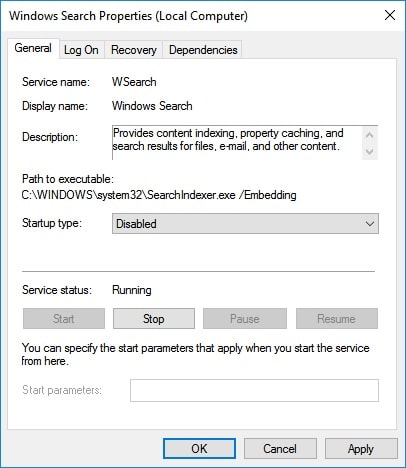
Опять же, иногдаОкна的 SuperFetch Сервис, BIT иСлужба обновления Windows(Застрявшая проверка обновлений) была определена как потенциальная причина этой проблемы 10% использования диска в Windows 100.пройти черезВыполнить сОстановить окна相同 的шагВременно отключите эти службыСервис поиска.
После закрытия этих служб производительность диска должна значительно повыситься.Проблема использования диска Windows 10 100 должна исчезнуть.В противном случае перейдите к следующему способу.
Сброс виртуальной памяти в Windows 10
По умолчанию виртуальная память использует ваш жесткий диск в качестве ОЗУ.Когда памяти компьютера мало, он будет использовать системный диск для временного хранения файлов и при необходимости заменять эти файлы обратно.Поэтому, хотя производительность может отличаться, ее все же можно рассматривать как физическую память.
но если Возникла проблема с pagefile.sys, Это может вызвать 10 проблем с использованием диска на компьютерах с Windows 100.Вот почему вам нужно сбросить / перенастроить настройки виртуальной памяти, чтобы убедиться, что все в порядке.
- Для этого нажмите Windows + R, введите sysdm.cpl и нажмите ОК.
- В свойствах системы перейдите к " передовой" Tab и щелкните "настраивать".
- Перейти к " передовой" Tab, затемВ разделе «Виртуальная память»選擇 “ Изменять… ».
- Выберите вкладку «Дополнительно» и нажмите кнопку «Изменить».
- Обязательно установите флажок «Автоматически управлять размером файла подкачки для всех дисков».
Примечание: Чтобы проверить, является ли виртуальная память причиной проблемы с использованием диска Windows 10 100, вы можете снять флажок выше, выбрать «Нет файла подкачки» и нажать OK.После этого перезагрузите компьютер, чтобы увидеть результаты.
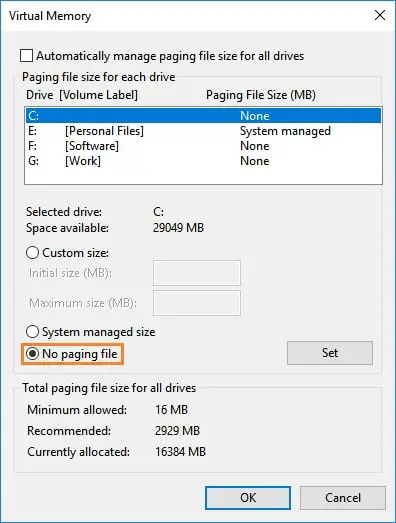
Запустите команду проверки диска, чтобы определить ошибки дисковода.
Иногда из-за ошибок диска, сбойных секторов и т. Д. Сам дисковод вызывает проблемы 100% использования диска.Запустите команду CHKDSK с дополнительными параметрами, чтобы команда chkdk проверила и исправила ошибки дисковода.Для этого запустите командную строку с правами администратора.
В командной строке введите:чкдск / ф / р И нажмите Enter.И нажмите «Y», когда вас попросят подтвердить, чтобы запланировать запуск chkdsk при следующем перезапуске.
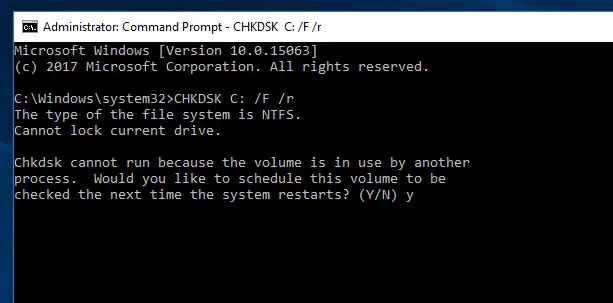
Примечание:ЗдесьCHKDSKПредставитель команды проверяет диск на наличие ошибок.CБуква диска места установки Windows. / ф "Параметр указывает программе CHKDSK исправить все обнаруженные ошибки; / р "Скажите ему, чтобы он нашел поврежденные сектора на диске и восстановил читаемую информацию.
Сохраните текущую работу и перезапустите окно, чтобы команда chdsk могла проверить и исправить ошибки дисковода.Подождите, пока процесс сканирования после перезапуска окна не будет завершен на 100%, а затем проверьте, решена ли эта проблема.Кроме того, запуск служебной программы проверки системных файлов позволяет сканировать и восстанавливать потерянные и поврежденные системные файлы.
Используйте высокопроизводительный план управления питанием
Чтобы перейти на высокую производительность, используйтеWindows + X, 然後 選擇 Прочие настройки мощностиОткройте экран «Питание и спящий режим». .選擇 “ высокая производительность",затем Нажмите "ОК"..Если это не вариант, вам нужно Создайте план электропитания, 然後 選擇 высокая производительность.Дайте плану имя, отрегулируйте любые личные настройки, которые вы хотите (например, яркость экрана), и выберите его в качестве плана управления питанием, который вы хотите использовать.
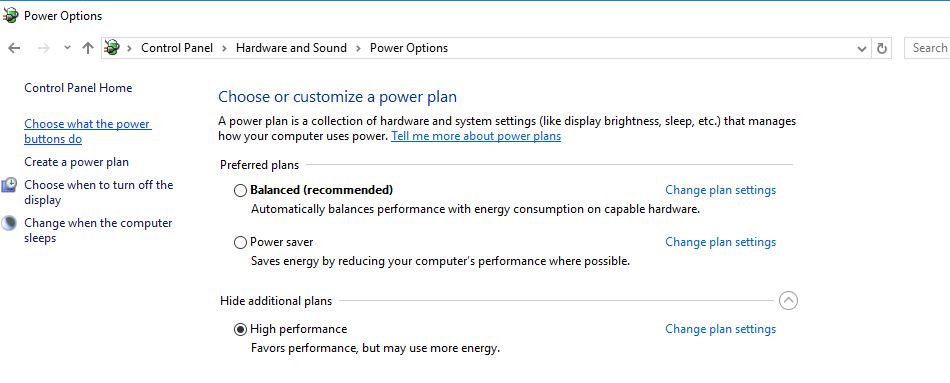
Помогают ли эти решения решить «проблему 10% использования диска в Windows 8.1, 7 и 100»?Сообщите нам, какой вариант подходит вам, также прочитайте
- TiWorker.exe Установщик модуля Windows рабочая программа высокая загрузка диска
- Устранение проблем с высокой загрузкой ЦП svchost и 10% использованием диска в Windows 100
- Исправить Windows 10 System_service_exception BSOD (7 рабочих решений)

![解決Windows 10、8.1和7中100磁盤使用問題[5條提示]](https://oktechmasters.org/wp-content/uploads/2021/01/2447-100-Disk-Usage-Windows-10-846x530.jpg)
![[Исправлено] Microsoft Store не может загружать приложения и игры](https://oktechmasters.org/wp-content/uploads/2022/03/30606-Fix-Cant-Download-from-Microsoft-Store.jpg)
![[Исправлено] Microsoft Store не может загружать и устанавливать приложения](https://oktechmasters.org/wp-content/uploads/2022/03/30555-Fix-Microsoft-Store-Not-Installing-Apps.jpg)

